Acrobat Editor如何将多张图片组合成PDF并添加水印?
将多张图片组合成PDF可以用PS来完成,但是PS只能给一张图片添加水印,而Adobe Acrobat可以将图片组合成PDF并添加水印。让我们来看看。
软件名称:Adobe Acrobat XI Pro 11.0.6简体中文已安装软件大小:619MB更新时间:2014-01-18立即下载1。将多张图片合并到PDF文件中。
1.打开Adobe Acrobat Pro软件,点击“工具”,选择“合并文件”并打开。
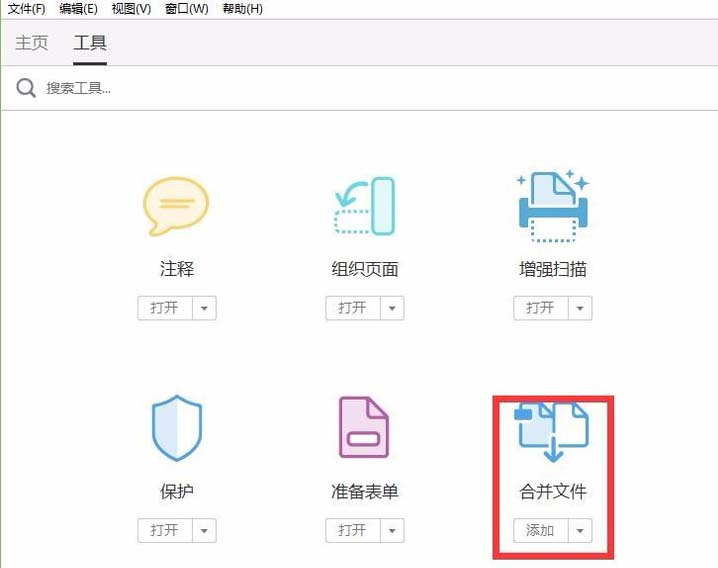
2.添加多个要合并的图片并调整图片的顺序,然后点按“合并文件”。

3.当您返回文档时,您可以看到许多图片已经合并到PDF中。
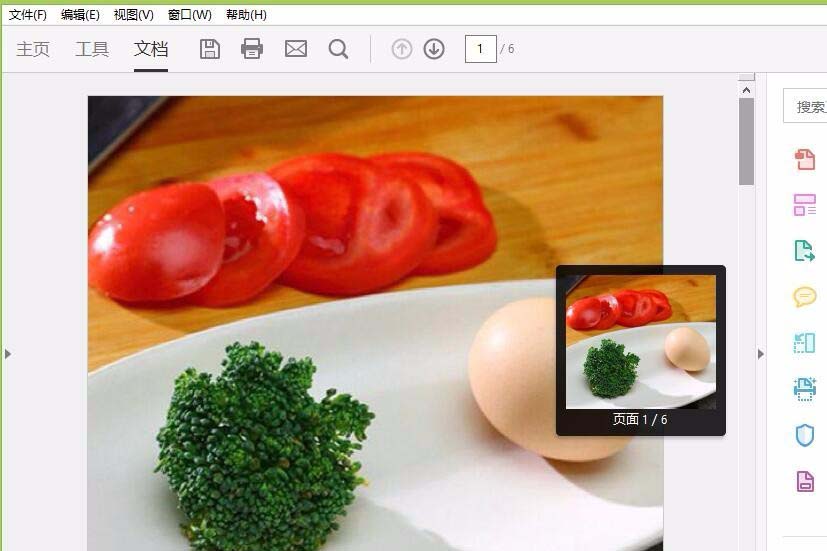
4.单击文件/另存为修改文件名并保存。
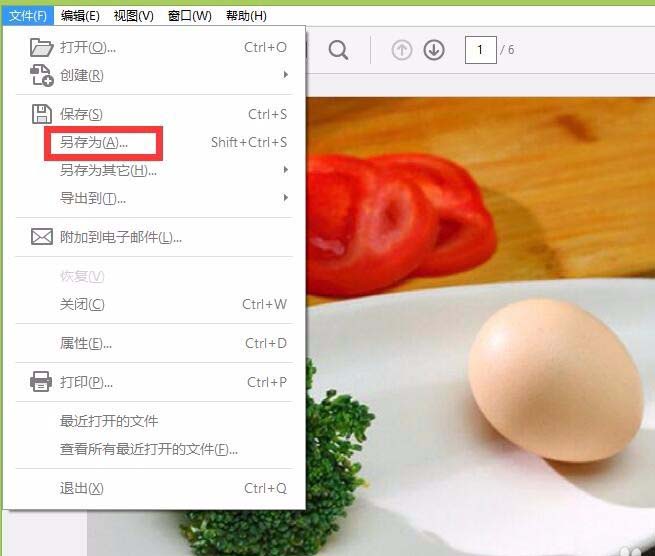

第二,给PDF文件添加水印。
1.打开PDF文件后,在“工具”或右侧列表中选择“编辑PDF”和“水印”。
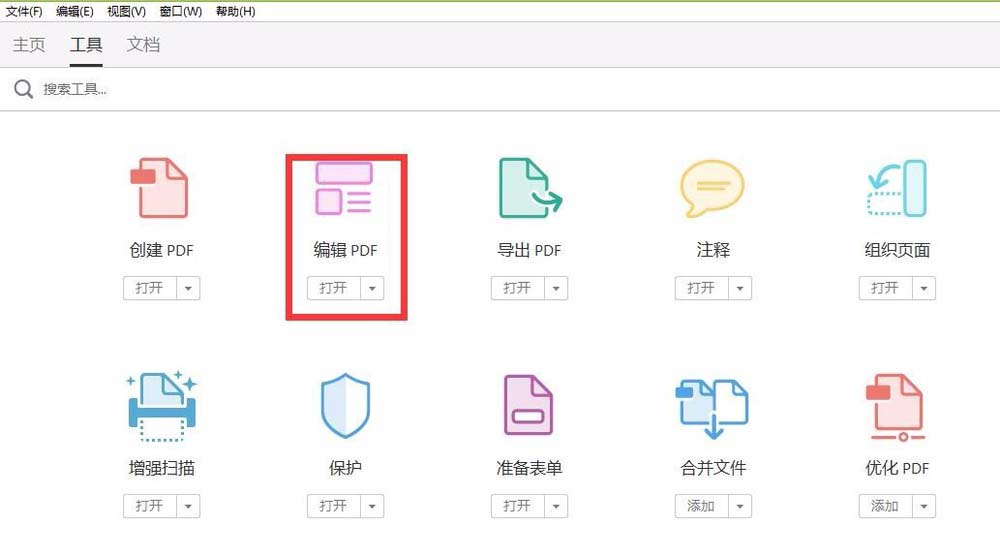

2.在“添加水印”弹出框中选择“文本”(输入文本水印)或“文件”(添加图像水印,但注意底部透明的已处理PNG图像),并调整外观和属性。单击“确定”并保存文件。
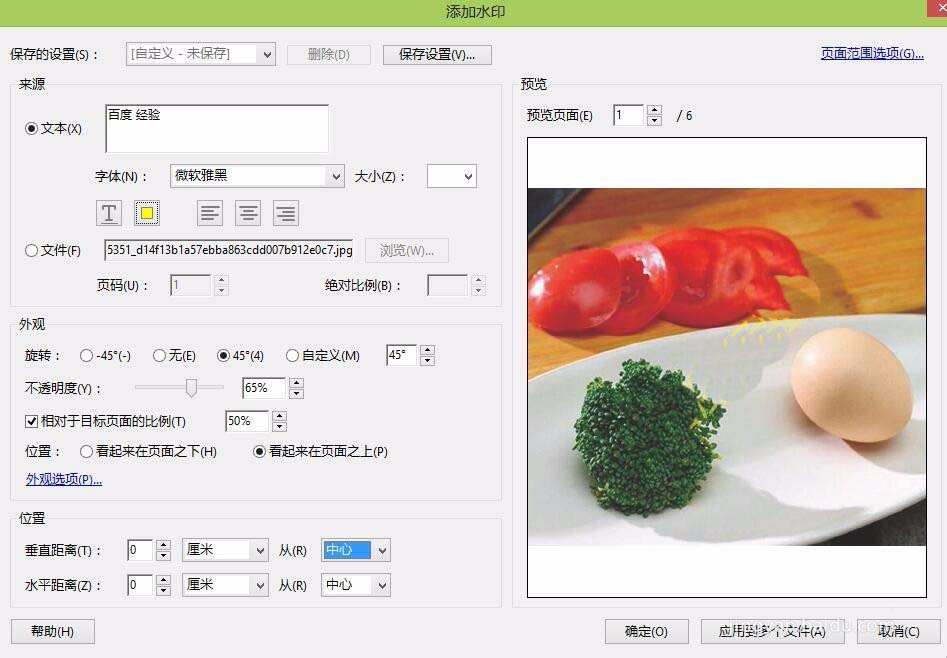

相关建议:
如何将wps文档转换成带水印的PDF文件?
如何给pdf添加水印?Pdf批量水印添加方法。
如何去除Pdf文件中的水印?Pdf水印删除教程。
版权声明:Acrobat Editor如何将多张图片组合成PDF并添加水印?是由宝哥软件园云端程序自动收集整理而来。如果本文侵犯了你的权益,请联系本站底部QQ或者邮箱删除。

















